初めまして。当ブログ管理人のあきです。
このブログは作成するにあたり、新規に独自ドメインを取得し、レンタルしたサーバーにWordPressをインストールしました。
登録する際に感じた注意点なども含めてドメイン、レンタルサーバーの設定、WordPressのインストール方法を紹介していきたいと思います。
今回独自ドメインはお名前.com![]() で取得し、レンタルサーバーは10日間のお試しもあるロリポップを使用しています。
で取得し、レンタルサーバーは10日間のお試しもあるロリポップを使用しています。
お名前.comでドメインを取得する方法
お名前.com![]() は年額1円からの格安ドメインサービスです。登録実績も1600万件と国内最大級でアジア初の公式ドメイン登録サービスとなります。
は年額1円からの格安ドメインサービスです。登録実績も1600万件と国内最大級でアジア初の公式ドメイン登録サービスとなります。
とにかく安くドメインを取得できるという事で、上記ドメインサービスにしました。
また以下の様な特徴があります。
- 無料の24時間電話サポート付き
- 500種類以上の独自ドメインを取り扱い
- 自動更新設定、一括ドメイン取得・更新など運用がしやすい
- ネームサーバー/DNSレコード設定/Whois代行などドメイン運用の基本機能も標準装備
1.ドメイン名を決める
ドメイン名は一度決定し購入すると後から変更する事はできません。ブログのジャンルがはっきりとしている場合は、ブログのジャンルに沿った名前をつけたほうがSEO的にも有利になります。
このブログはITに関する情報を提供していくブログなので「it-tl」にしました。
ブログのタイトル名を英字にしたドメインも良いかと思いますが、後からタイトルを変更したくなった場合に見栄えが悪くなってしまうので、上記の名前に決めました。
2.取得希望のドメイン名を検索する

テキストボックスに取得したいドメイン名を入力し、ドメインの空き状況を調べます。
「it-lt」と入力し、検索してみると取得したかった「.com」や「.net」といったトップレベルドメイン(末尾部に配置されるcom、net、jp、workなど)が既に取得されてしまっていたので、1円で取得できる「.work」に決めました。
チェックボックスを「ON」にし、「お申し込みへ進む」をクリックします。
※更新料金も必ず確認しましょう!!
ドメインには登録期限があります。取得したドメインを利用し続けるには契約年数期限になると更新料を支払う必要があります。
初回購入料金が安いトップレベルドメインでも更新料が高いケースが多々あるので注意が必要です。
お名前.comの更新料金は以下となります
https://www.onamae.com/service/d-renew/price.html
3.申し込み内容を確認し、登録年数、メールアドレス、パスワードを設定

申し込み内容、金額を確認します。
登録年数はとりあえず1年にしました。登録期限(更新期限)内に更新手続きが行われなかった場合は期限切れで失効した状態となり、ドメインが使用できなくなりますので、注意が必要です。
※Whois情報公開代行のチェックを忘れない様にしましょう!!
Whois情報公開代行が無料になるのは新規登録時のみです。
もしチェックをせずに決済まで完了してしまうと、その後、Whois情報公開代行を申し込む際には1ドメインにつき「980円(税抜)/年」を支払う必要があります。
Whois情報公開代行の内容については以下を参照してください。
https://www.onamae.com/service/d-regist/option.html
サーバーの選択
今回サーバーはロリポップスタンダード(月額500円)に申し込みました。(ライトだと月額250円)
お名前.comのレンタルサーバーは2ヶ月無料でドメイン1円など多くの特典があります。月額は900円ですがロリポップのスタンダードよりスペックも良いです。
初期段階ではそれほど多くのアクセスも集められないと判断し、とりあえず月額費用の安いロリポップにしました。
4.会員情報の入力

名前、住所、電話番号等、必須となっている項目を入力します
5.お支払い方法の選択

クレジットカード、コンビニ、銀行振込、請求書払いから選択します。すぐに利用したかったのでクレジットカード払いを選択し申し込みしました。
6.申し込み完了とドメイン情報認証

申し込みが完了すると上記の様に申し込み内容が確認できます。

登録したメールアドレスの有効性を確認するためにドメイン認証を行う必要があります。

登録後申し込み時に設定したメールアドレス宛に上記の様なメールが送られているので確認してください。

内容を確認し、赤枠URLのリンクをクリックします

上記ページが表示されメールアドレスの有効性認証が完了します。
以上でドメインの登録は終了です。
ロリポップレンタルサーバーに申し込む
とりあえず安くてWordPressを簡単にインストールできるサーバーを探していたところロリポップが良さそうだったので申し込みました。
ライトプランが250円〜、スタンダードプランが500円〜、ビジネス向けのエンタープライズプランが2000円〜で無料お試し期間全て10日です。
1.プランを選択する
今回はスタンダードプランにしました
2.アカウント情報の入力

ロリポップにログインする際に必要となるアカウント名、パスワード、メールアドレスを設定します。
3.申し込み情報の入力

名前、ふりがな、郵便番号、住所を入力します。必要な場合はサーバー移行情報、バックアップ、ウィルスなどの有料オプション、メッセージ、取次店コードを任意で設定してください。
4.申し込み内容の確認

オプションなどは特に選択しませんでした。入力内容を確認し無料お試し開始をクリックすると申し込み完了です。

次回はロリポップにログインし、WordPressのインストールを行います。
ロリポップレンタルサーバーに独自ドメインを設定しWordPressを簡単インストール
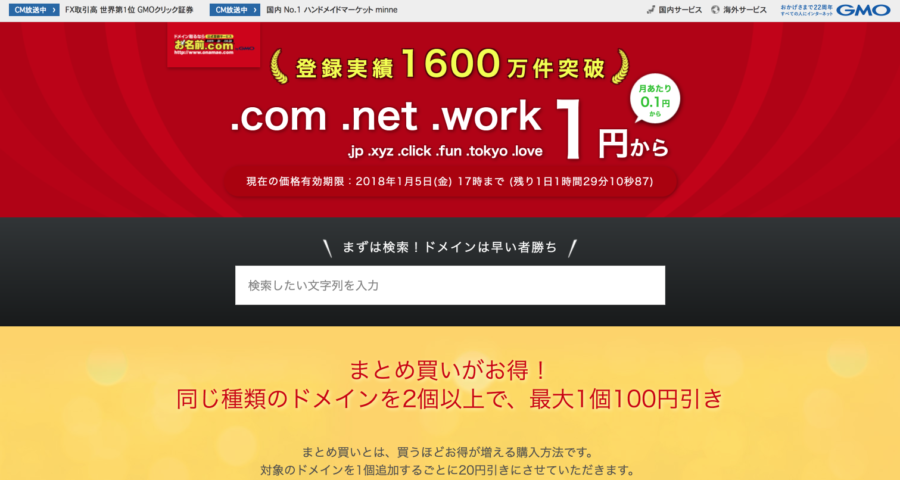


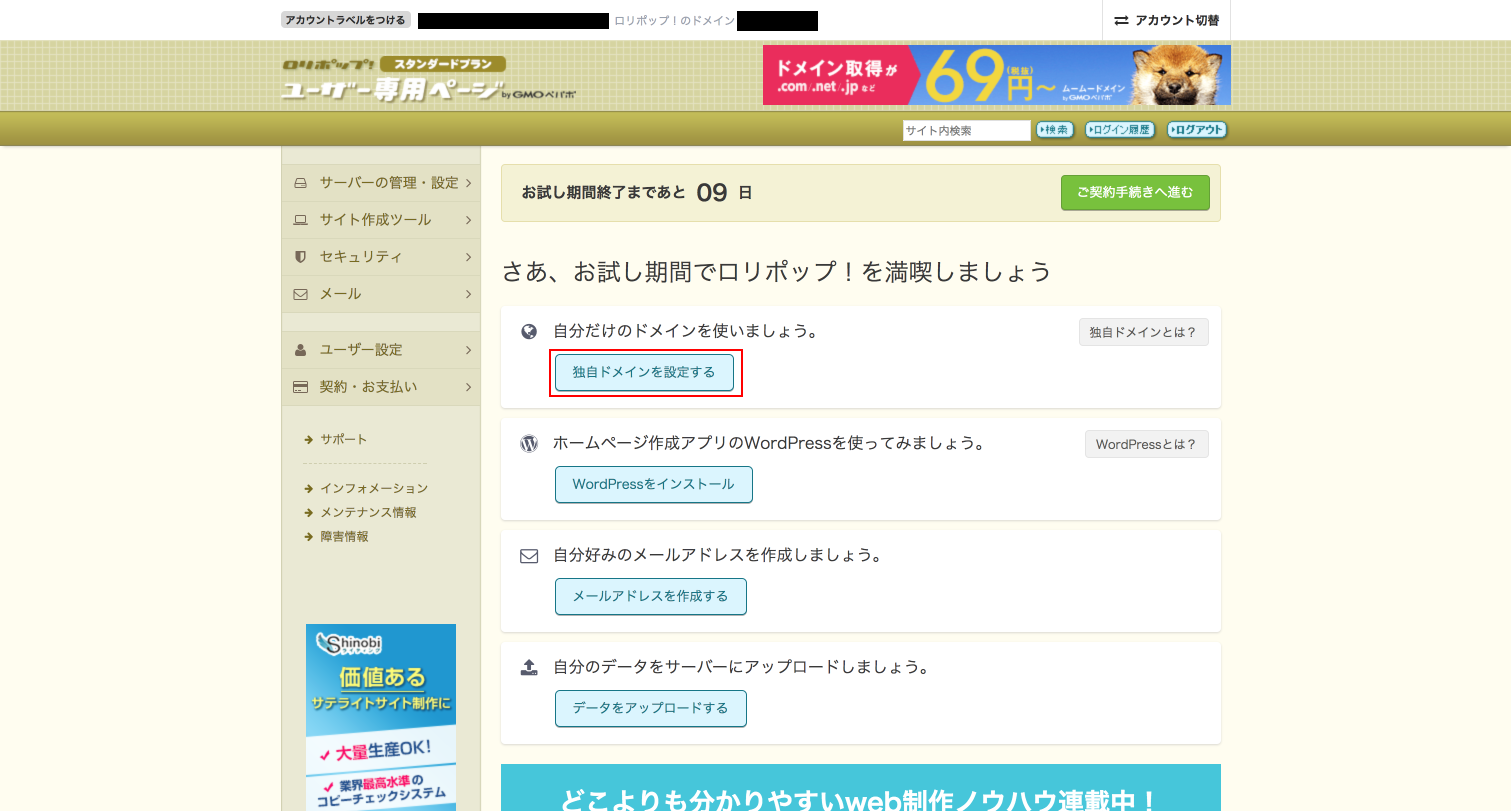
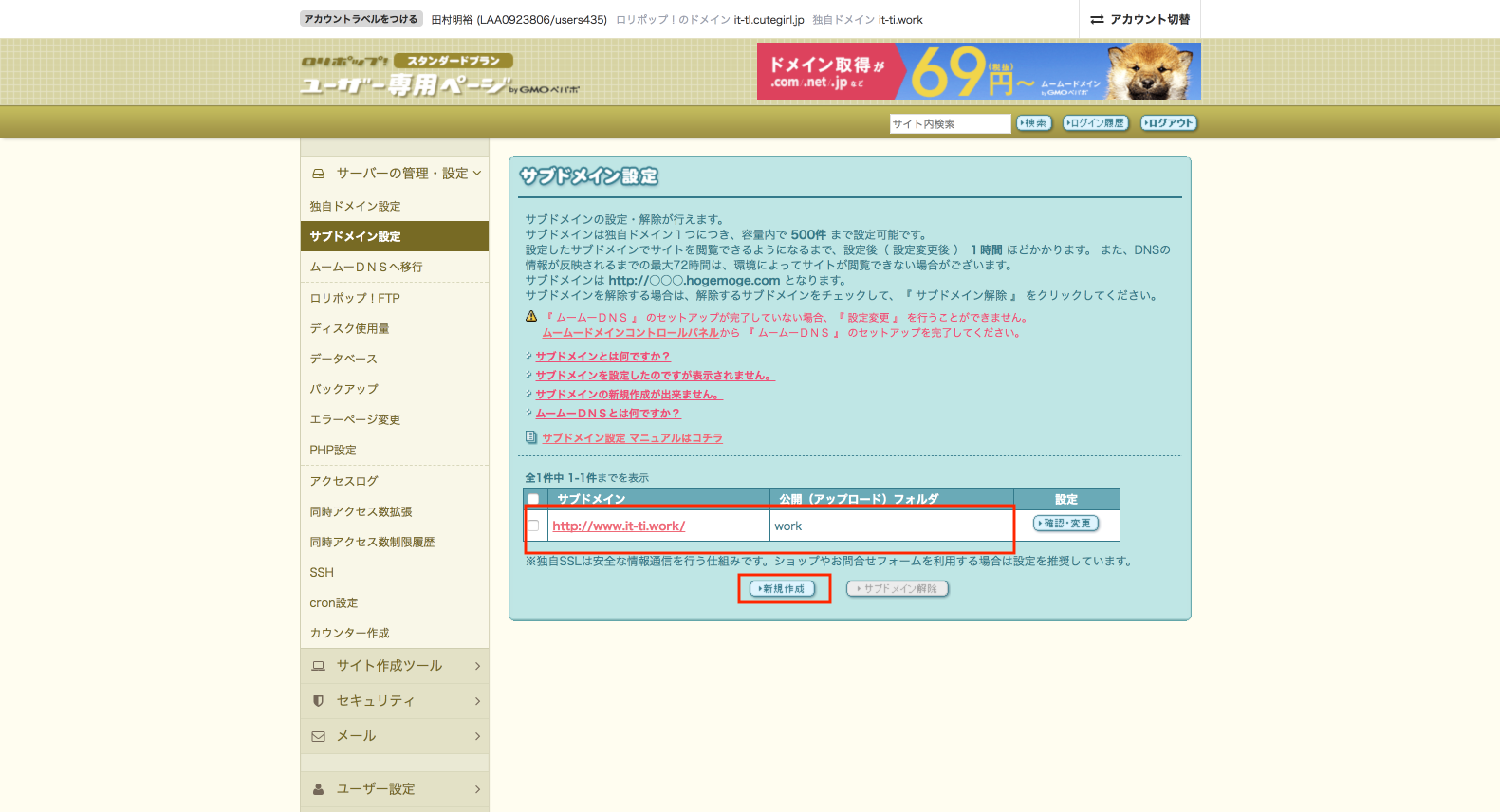
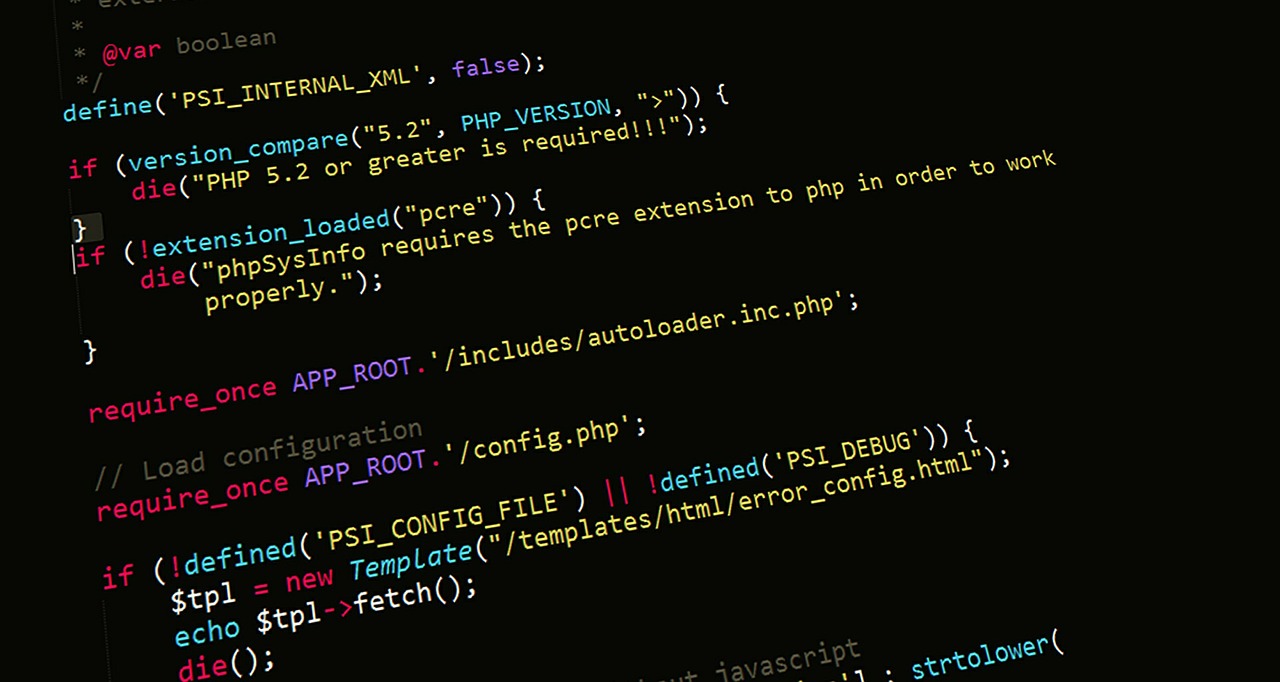
コメントを残す